Kiirehdi! Kuka ratkaisee ongelmani? Tallenna Mac. Ole kiltti!
Se on niin yleismaailmallista, että pyydämme usein sisäänrakennettua ohjelmistoa auttamaan PC: n käytön yhteydessä ilmenneiden ongelmien ratkaisemisessa. Mac-käyttäjille Mac Auto Fixer näyttää olevan virallinen ja oletusohjelma, jolla voidaan ratkaista ongelmat ja puhdistaa roskat Macissa.
Mutta itse asiassa se voi näyttää sinulle vain roska- ja väärennetyt ongelmat Macissasi, mutta se ei tee mitään. Kuulostaa siltä, että ostat jääkaapin, mutta se ei jäähdytä.
Tässä paljastamme Mac Auto Fixer -sovelluksen todelliset kasvot ja kuinka päästä eroon siitä.
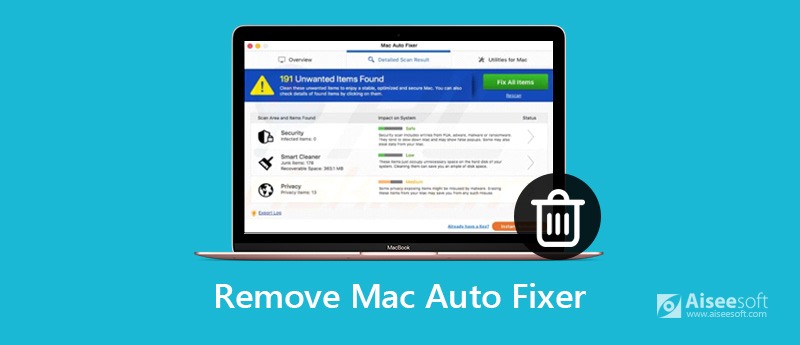
Ihmisille, jotka kohtaavat sen ensimmäistä kertaa, he luulevat sen olevan korjausohjelma Mac-käyttäjille. Mutta ihmisille, jotka ovat käyttäneet sitä, he vain vihaavat sitä. Seuraava tyydyttäisi tiedonjanoasi.
Mac Auto Fixer -yhtiön synty on itse asiassa musta. Sen kehitti pahamaineinen kehittäjä nimeltään PCVARK. Se näyttää nimeltään järjestelmätyökalulta. Mutta se on mahdollisesti ei-toivottu ohjelma (PUP) - mainosohjelma. Joten tiedät, että se ei ole virus, vaan mainosohjelma.
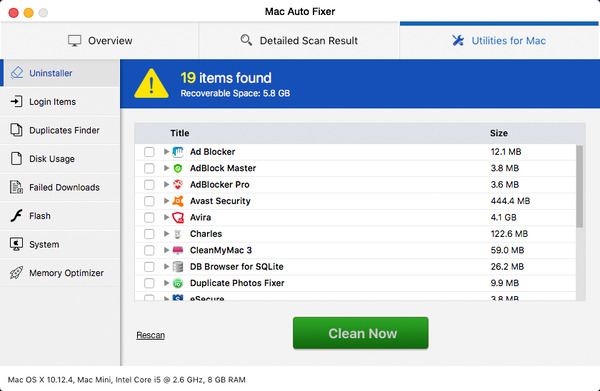
Mistä se tulee? Vaikka se ei voi kopioida itseään tietokoneelta tietokoneelle ilman käyttäjien apua. Sen sijaan se olisi aina mukana muiden ohjelmistojen kanssa, jotka olet päättänyt asentaa. Kun ohjelmisto on valmis, Mac Auto Fixer on jo Macissasi. Yleisimmin ponnahdusikkuna tulee näkyviin verkkoselausistunnon aikana, joka kertoo käyttäjille, että heidän flash-soitin on vanhentunut ja että se on päivitettävä napsauttamalla sen tarjoamaa painiketta. Kun käyttäjät napsauttavat painiketta, se lataa sillä välin Mac Auto Fixerin. Tämä "piggy-backing" on pohjimmiltaan petollinen tapa huijata sinut asentamaan sovellus, jota et todellisuudessa halunnut. Siksi kutsuimme sitä tekopyhäksi.
Eikä se palauta luottamustasi millään tavalla. Itse asiassa se on eräänlainen haittaohjelma, joka tunnetaan nimellä scareware. Koska kun se on asennettu, se ponnahtaa esiin ikkunoita, jotka muistuttavat sinua siitä, että Macissasi on monia ongelmia, jotka on korjattava tai että Mac tarvitsee puhdistusta tai muuta teeskentelyä saadaksesi sinut painamaan painiketta. Se jopa haluaa sinun päivittävän sen täyteen maksulliseen versioon. Kyllä, se on kaikki, mitä se voi tehdä ja vain tekee. Se on niin "omistettu", eikö?
Ikään kuin se ei olisi tarpeeksi huono, Mac Auto Fixer näyttää myös väärennettyjä troijalaisia hälytyksiä ja muita päästäkseen eroon haittaohjelmista. Ja se aiheuttaa ei-toivottuja uudelleenohjauksia muille kyseenalaisille sivustoille. Joten sinun on oltava tietoinen siitä, että tämän ohjelmiston kehittäjät eivät ole vastuussa näiden verkkosivustojen sisällöstä. Näin ollen saatat joutua haittaohjelmien jakelusivuille ja saastuttaa heidän Mac-tietokoneensa uhilla, jotka ovat samankaltaisia kuin mahdollisesti ei-toivottu sovellus.
Ironisinta on, että Mac Auto Fixer on tunkeutunut Macisi ilman kutsua ja hidastaa sitä, häiritsee sinua ja todennäköisesti varastaa tietoja sen ollessa käynnissä. Siksi nimeämme sen pettäjäksi.
Huolimatta houkuttelevasta kuvauksestaan, GUI: sta ja näennäisesti tehokkaasta toiminnallisuudesta, tämä ohjelma näyttää jäljittelevän sen toimintaa järjestelmässä ja sillä pyritään ainoaan päämäärään - rahaan. Älä osta sen turhaa lisensoitua versiota, joka on ainoa tapa parantaa tietokoneen työtä!
Normaalit keinot sen välttämiseksi eivät ole hyödyllisiä. Koska virustorjuntaohjelmisto ei pidä sitä vaarallisena, se jää aina väliin. Se on niin ärsyttävää. Lisätäkseen sen ärsyttävää toimintaan Mac Auto Fixer ei tarjoa tapaa sulkeutua, joten käyttäjien on pakotettava lopettamaan sovellus päästäkseen eroon siitä hetkeksi.
Kuten yllä näet, Mac Auto Fixer on epäilemättä tekopyhä ja pettäjä.
Mac Auto Fixerin asennusta ja siihen liittyvien tiedostojen poistaminen ei kuitenkaan ole helppoa. Mutta älä huoli. Tässä on ammattimaisin ohjelmisto sinulle – Aiseesoft Mac Cleaner, puhdistaa Mac Auto Fixer kokonaan. Sen avulla voit poistaa ongelmalliset ja ei-toivotut sovellukset ja poistaa niihin liittyvät tiedostot Macista. Lisäksi, jos Macisi alkaa toimia hitaasti tai käynnistyslevy on melkein täynnä, on korkea aika puhdistaa Mac.

Lataukset
100 % turvallinen. Ei mainoksia.
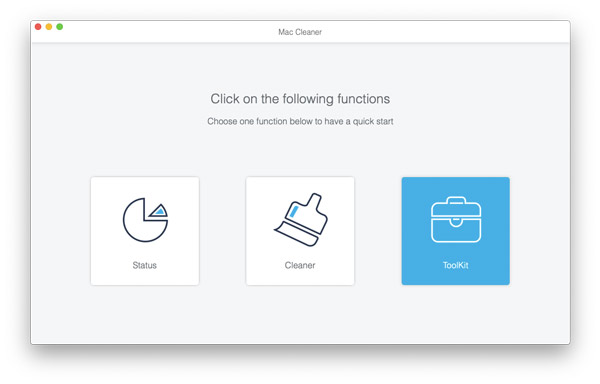
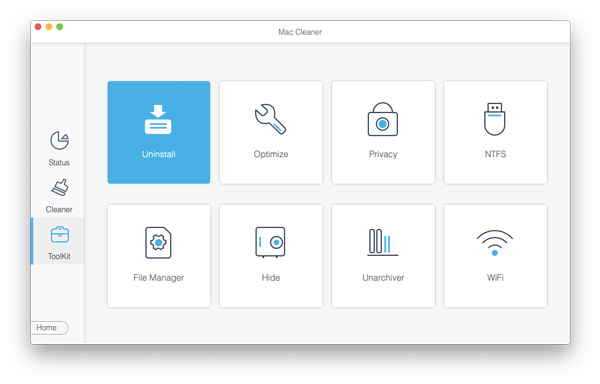

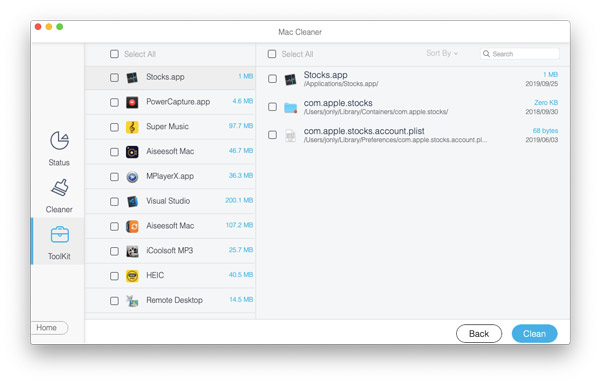
Sen jälkeen et näe Mac Auto Fixeria Macissasi ikuisesti.
Mac Auto Fixer tunkeutuu yleensä järjestelmänvalvojan profiiliin. Siksi se on niin vaikea purkaa. Ennen kohdennetun ratkaisun käyttöä sinun on tehtävä perushaittaohjelmatarkistus ja selvitettäväkö se viruksen. Viimeaikainen Mac-ratkaisu, jolla on ilmoitettu olevan hyvä haittaohjelmatietokanta, on CleanMyMac X. Se seuraa Mac-spesifisiä viruksia ja ns. Takaoven edustajia. Apple on todennut tämän sovelluksen notaarilla, mikä tarkoittaa, että siinä ei ole haittaohjelmia.
Tässä on sen latauslinkki: http://macpaw.com/download/cleanmymac
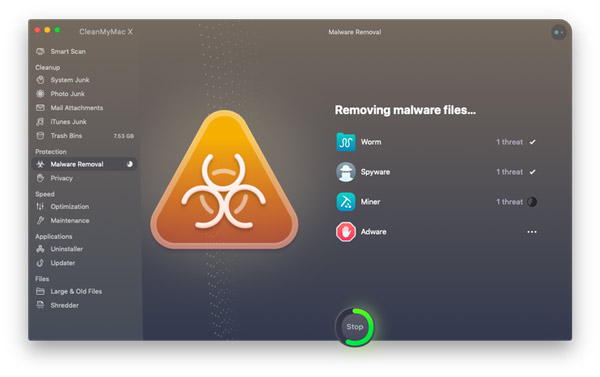
Jotkut käyttäjät eivät halua käyttää kolmatta ohjelmistoa sovellusten poistamiseen. Tässä siis ratkaisu supervoimaisille ihmisille.
Se saattaa olla tarpeeksi joidenkin sovellusten kohdalla, mutta tämänkaltaisten käsityösovellusten tapauksessa on syytä syventää järjestelmää löytääksesi jäännöksiä, jotka voivat piiloutua kansioihin. Siirry seuraaviin kansioihin ja vedä ne roskakoriin.
/ Kirjasto / Sovellustuki / Mac Auto Fixer
/ Kirjasto / Sovellustuki / maf
Seuraava katso / Kirjasto / LaunchAgents -kansio kaikille tiedostoille, jotka ovat Mac Auto Fixer- tai MAF-tiedostoja, ja vedä ne roskakoriin.
Tyhjennä roskakori napsauttamalla hiiren kakkospainikkeella roskakorikuvaketta ja valitsemalla Tyhjennä roskakori.
Käynnistä lopuksi järjestelmä uudelleen, ja toivottavasti sinun pitäisi päästä eroon haittaohjelmasta.
Mac Auto Fixer asentaa myös kirjautumistunnuksen, jotta se käynnistyy automaattisesti aina, kun käynnistät Macin uudelleen.
Siirry Apple-valikkoon ja valitse Järjestelmäasetukset. Napsauta sitten Käyttäjät ja ryhmät.
Valitse käyttäjänimesi ja avaa riippulukko kirjoittamalla salasanasi tarvittaessa.
Valitse Sisäänkirjauskohteet.
Valitse Mac Auto Fixer -kohdan vieressä oleva valintaruutu ja paina "-"-painiketta.
Kirjautumiskohteiden lisäksi haittaohjelmat asentavat usein käynnistysagentteja Maciin. Näin voit tarkistaa.
Valitse Finderissa Siirry-valikko ja valitse "Siirry kansioon".
Liitä tämä laatikkoon: / Kirjasto / LaunchAgents
Etsi kansiosta mitään, jonka nimi on "Mac Auto Fixer"
Jos löydät jotain, vedä se roskakoriin ja tyhjennä se.
Mac Auto Fixer voi paitsi aiheuttaa ei-toivottuja uudelleenohjauksia muihin kyseenalaisiin sivustoihin, mutta myös asentaa selaimen laajennuksia kotisivun ohjaamiseksi tai oletushakukoneen vaihtamiseksi. Joten meidän on poistettava ne Macista.
Safarille
Siirry Asetukset-kohtaan, valitse Laajennukset ja etsi laajennuksia, joita et ole asentanut.
Jos näet sellaisen, napsauta sitä ja valitse Poista.
Käytä Asetukset-välilehteä nollataksesi oletushakukone ja Yleinen muuttaaksesi oletuskotisivua.
Chromelle
Kirjoita osoitepalkkiin: chrome://extensions ja etsi laajennuksia, joiden ei pitäisi olla siellä.
Jos löydät sellaisen, paina Poista poistaaksesi sen.
Tyyppi: kromi: // asetukset palauttaaksesi oletuskotisivun ja hakukoneen.
Firefoxille
Napsauta kolmea riviä osoitepalkin oikealla puolella.
Valitse Lisäosat ja sitten Laajennukset ja etsi laajennuksia, joita et asenna.
Napsauta Poista, niin pääset eroon niistä.
Napsauta kolme riviä uudelleen ja valitse Asetukset palauttaaksesi kotisivun ja hakukoneen.
Loppujen lopuksi ajatellaan syytä Mac Auto Fixer -sovelluksen asentamiseen. Sen tarkoituksena on puhdistaa roskat, poistaa ei-toivotut sovellukset ja ratkaista Macin ongelmat.
Joten kun poistat Mac Auto Fixerin perusteellisesti, suosittelemme todella Aiseesoftia Mac Cleaner sinulle.
Ammattimaisena Mac-tiedonhallintatyökaluna se voi auttaa sinua poistamaan ei-toivotut sovellukset ja poistamaan siihen liittyvät tiedostot Macista. Lisäksi sen avulla voit poistaa tarpeettomat, turhat, vanhat/suuret tiedostot tee Macisi puhtaammaksi.

Lataukset
100 % turvallinen. Ei mainoksia.

Yhteenveto
Kaiken kaikkiaan Mac Auto Fixer on niin paha, että sinun on poistettava se lopullisesti, kun löydät sen Macista. Ja osoitamme sinulle myös, kuinka se voidaan poistaa, ja hyödyllisiä vinkkejä sen välttämiseksi. Pidä ne mielessäsi ja saat paremman kokemuksen Macista. Hyvää päivänjatkoa!
Poista haittaohjelmat Macista
1. Poista Proton Malware 2. Kuinka poistaa Mac Auto Fixer -sovellus 3. Poista Bing Redirect Virus Macista 4. Poista virus Macista 5. Poista Mac Ads Cleaner 6. Poista Advanced Mac Cleaner 7. Poista Mac Cleanup Pro 8. Kuinka poistaa MacKeeper
Mac Cleaner on ammattimainen Mac-hallintatyökalu roskapostitiedostojen, sotkujen, suurten / vanhojen tiedostojen poistamiseen, päällekkäisten tiedostojen poistamiseen ja Mac-suorituskyvyn seuraamiseen.
100 % turvallinen. Ei mainoksia.